Pages中想要修改表格的边框颜色及粗细,该怎么操作呢?下面我们就来看看详细的教程。
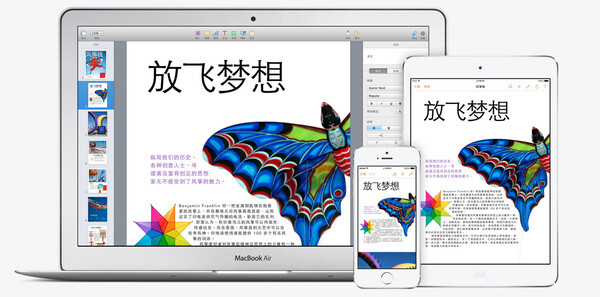
Pages for Mac V5.2(多语中文版) 苹果电脑版
- 类型:办公软件
- 大小:289.1MB
- 语言:简体中文
- 时间:2014-07-01
查看详情

1、打开Pages文档,在上面的工具栏中点击插入表格的图标
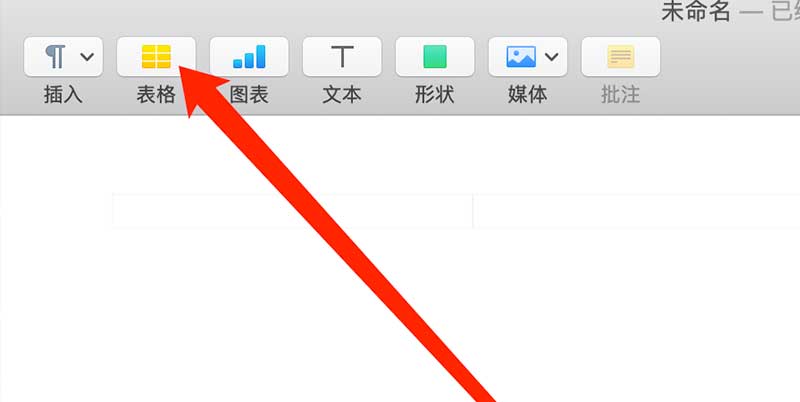
2、然后在弹出的窗口中,选择合适的表格样式
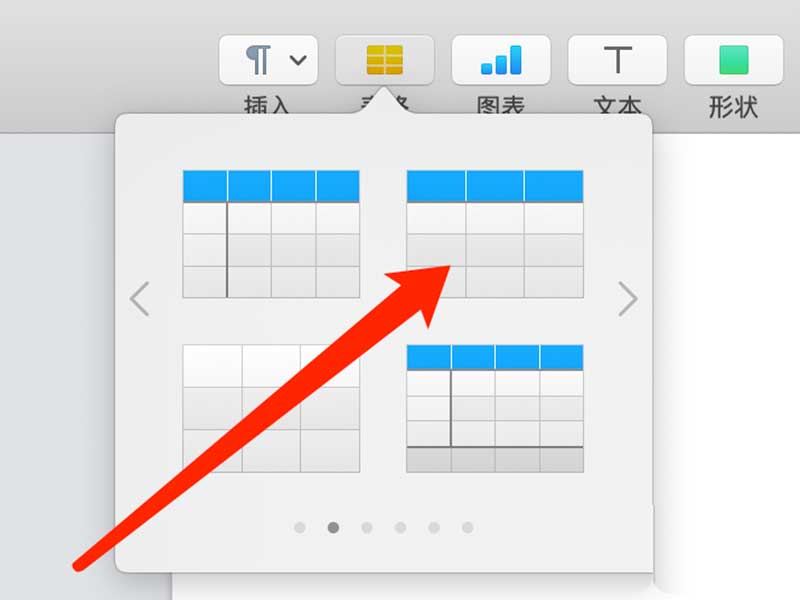
3、表格插入后,选中表格点击右上角格式的选项
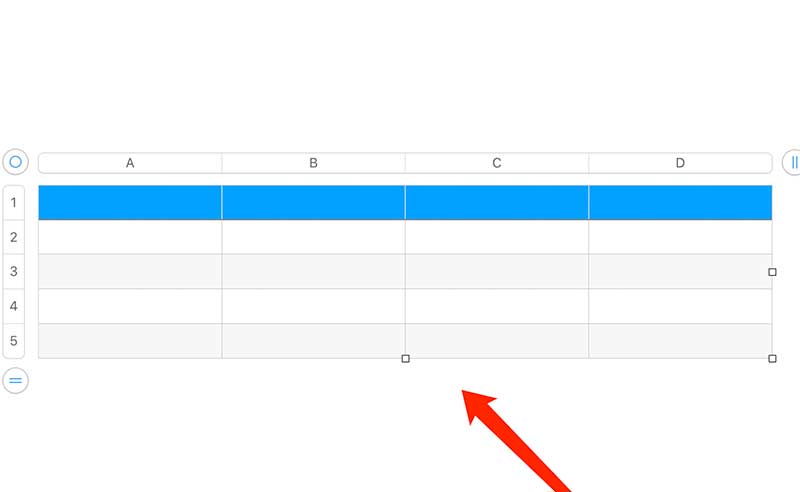
4、在表格外框的选项中,点击外框颜色的选项,选择新的颜色
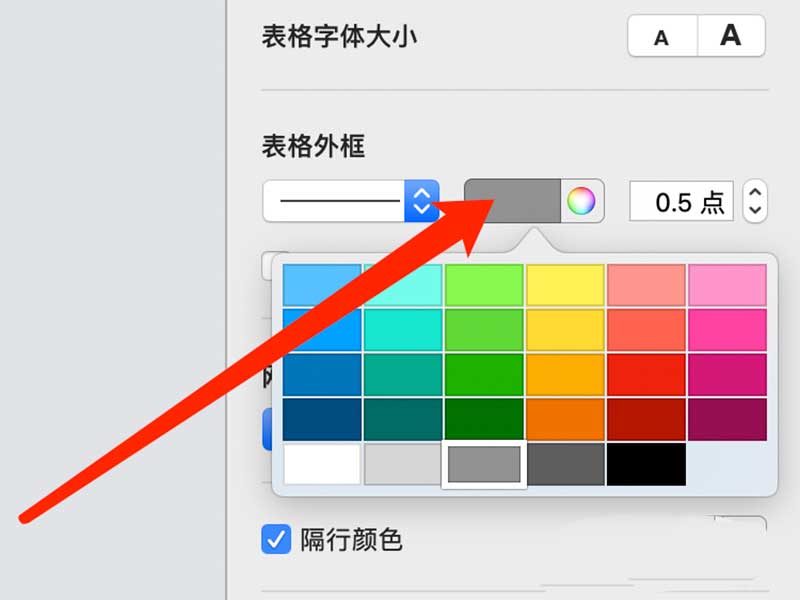
5、颜色设置完成后,修改后面外框粗细的选项即可
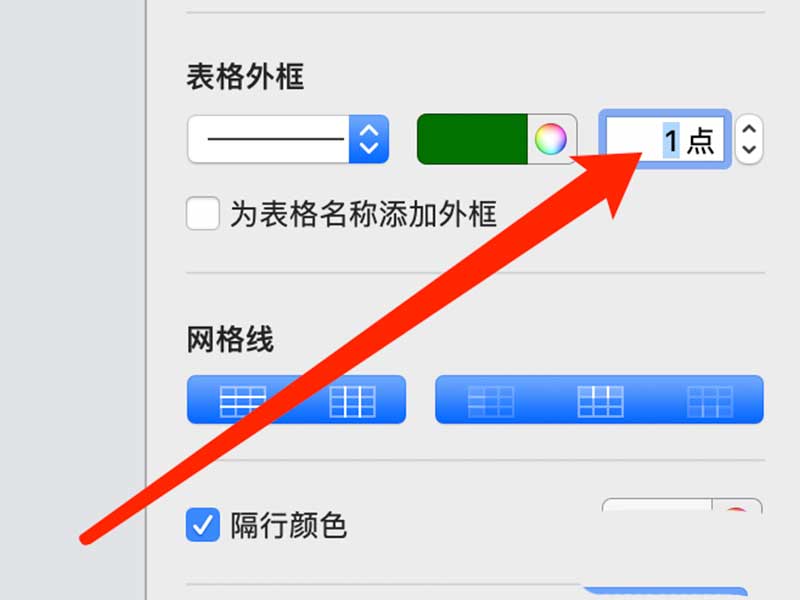
6、如下图所示,表格的边框颜色及粗细已修改
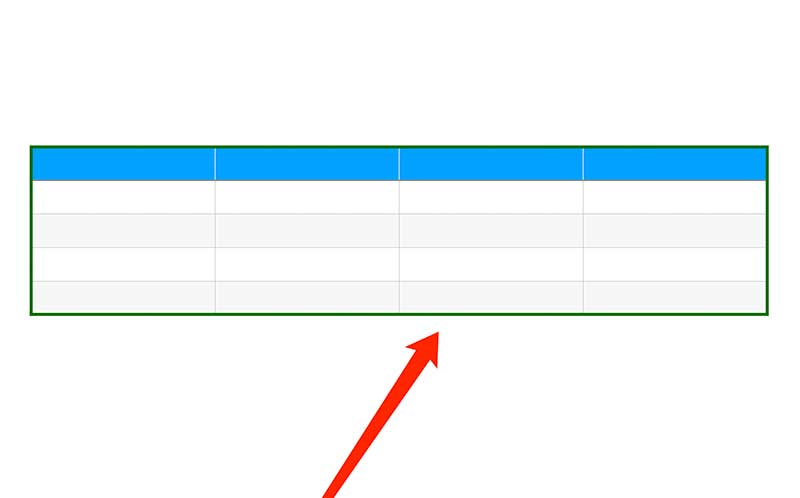
以上就是Pages表格修改边框颜色及粗细的技巧,希望大家喜欢,请继续关注电脑学习网。
相关推荐:
pages怎么给文本添加删除线?
pages文稿怎么给表格单元格添加边框?
pages文稿怎么添加表格? pages做表格的方法